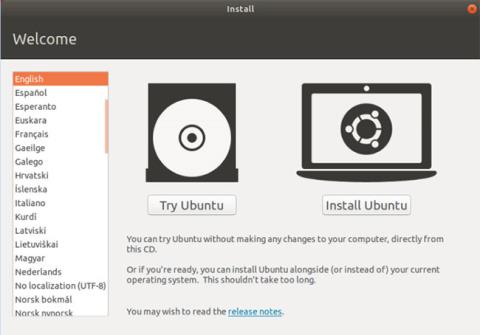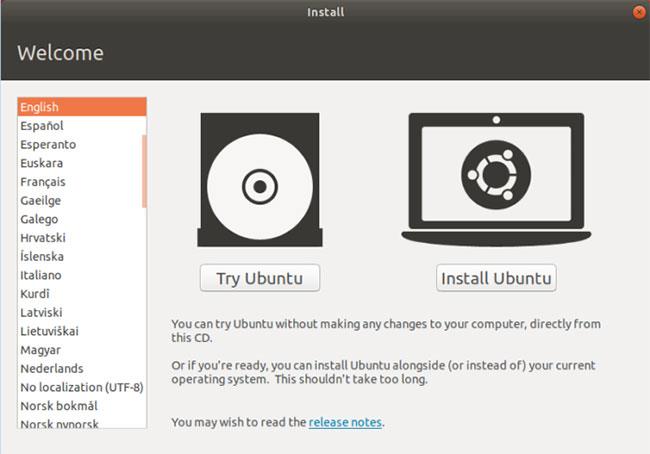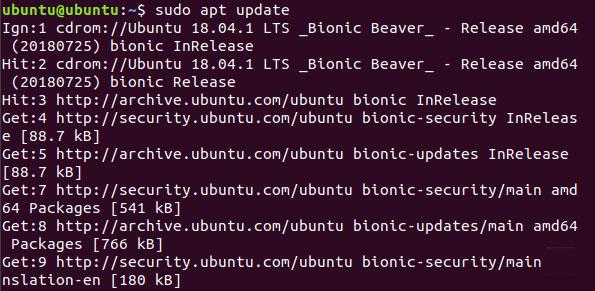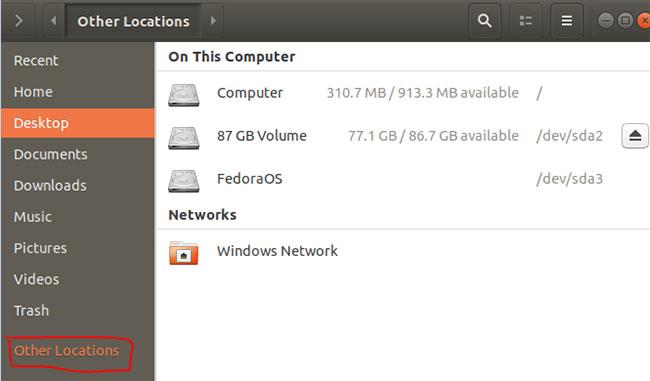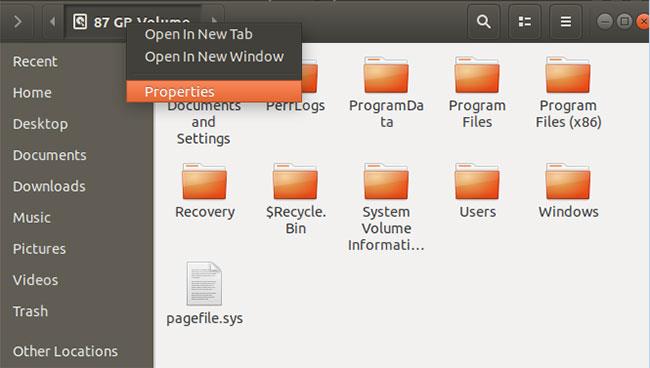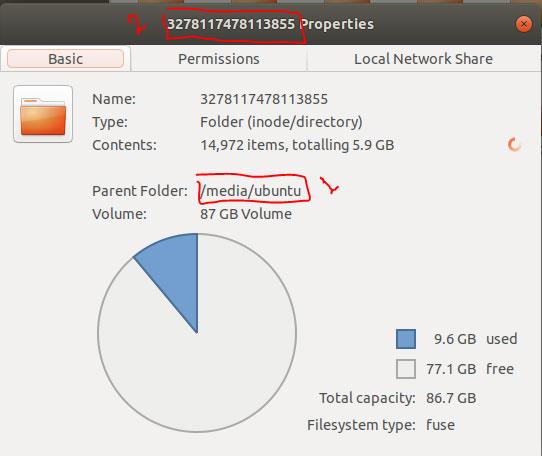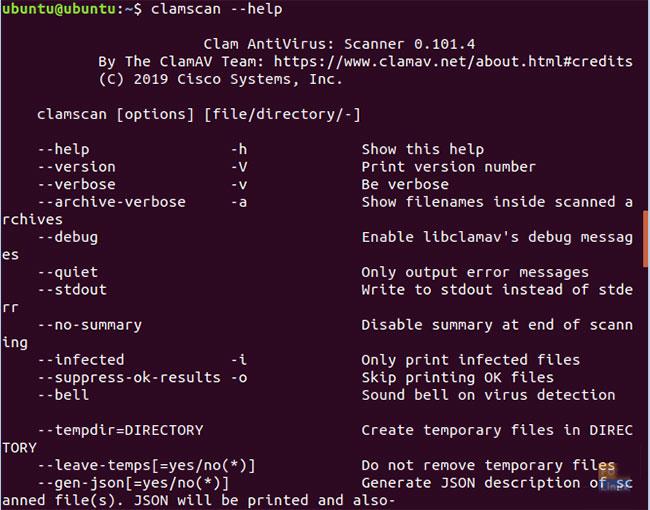Windows-datamaskinen din er infisert med et virus eller enda verre, du kan ikke en gang starte den. Hvis du eier en Ubuntu Live USB eller CD, kan du bruke den til å rydde opp i PCen og prøve å gjenopprette Windows.
Alle Microsoft Windows-brukere vet hvor sårbart dette operativsystemet er for skadelig programvare og virusangrep. Hvis Windows-PC-en din er infisert med et virus , er det flere måter å "rense" PC-en på.
Hvis Windows er oppstartbar, har du i det minste en sjanse til å starte ditt favoritt antivirusprogram og begynne å rense. Men hva skjer hvis virusinfeksjonen er så alvorlig at Windows ikke kan starte opp ? Alle dine private data er i fare.
I denne guiden vil Quantrimang.com vise deg hvordan du renser Windows-datamaskinen fra infiserte virus ved å bruke CD eller Ubuntu Live USB og ClamAV antivirusprogramvare. ClamAV er et gratis antivirusprogram med åpen kildekode som kan brukes på Ubuntu .
Hvis du har en CD eller Ubuntu Live USB, kan du bruke den til å rydde opp i Windows-PCen. I tilfelle det ikke er noen, kan du lage et slikt verktøy ved å følge instruksjonene i artikkelen: Hvordan lage en Live Ubuntu Linux USB .
Fjern virus fra Windows-PC ved hjelp av Ubuntu Live USB
Før du begynner, må du sørge for at du har endret BIOS-innstillingene på maskinen til å starte opp fra USB eller CD først. Start nå med å sette inn Ubuntu Live-stasjonen (USB eller CD) i datamaskinen og slå den på.
Trinn 1 : Når Ubuntu Install- vinduet vises, velg alternativet "Prøv Ubuntu".
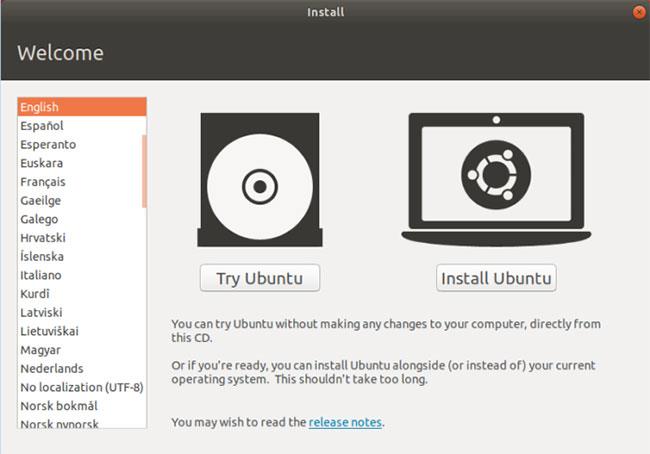
Trinn 2 : Når Ubuntu live-økten starter vellykket, åpner du terminalen og bruker følgende kommando for å oppdatere Ubuntu-depotet.
sudo apt update
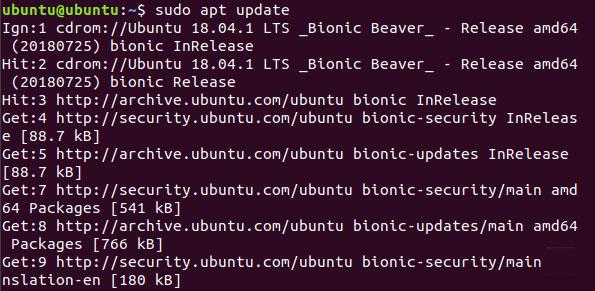
Trinn 3 : For å installere ClamAV antivirusprogramvare på Ubuntu, kan du bruke følgende kommando:
sudo apt install clamav
Trinn 4 : Etter at ClamAV antivirusprogramvare er installert, må du vite hvor Windows-stasjonen du har tenkt å skanne. Du kan finne plasseringen til Windows-stasjonen ved å åpne Ubuntu File Explorer og søke etter Windows-stasjonen.
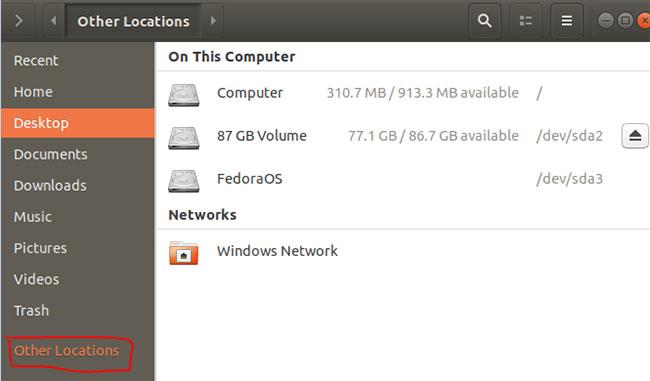
Trinn 5 : Etter å ha funnet Windows-stasjonen, høyreklikk på fanen med Windows-stasjonsnavnet fra topppanelet i Filutforsker og velg alternativet Egenskaper.
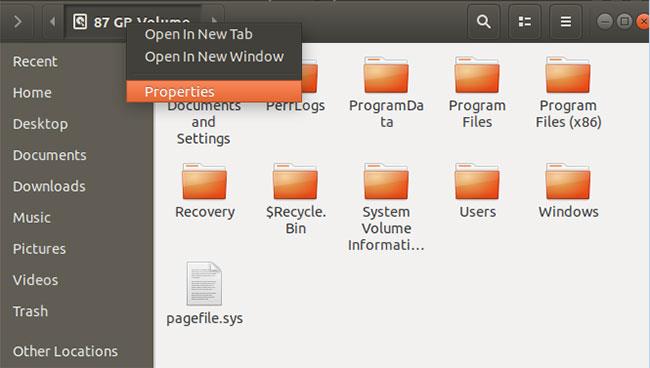
Trinn 6 : Når Egenskaper- vinduet åpnes, får du Windows-stasjonsbanen og navnet herfra, som du kan se på skjermbildet nedenfor.
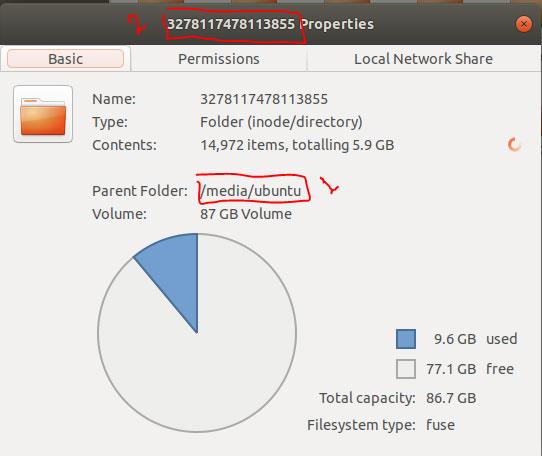
Trinn 7 : Gå nå tilbake til terminalen, søk etter Windows-stasjonsbanen, som vist på skjermbildet nedenfor.
Trinn 8 : Deretter kan du begynne å skanne Windows-stasjonen med følgende kommando:
clamscan -r --bell -i WIN_DRIVE_PATH
Den forrige ClamAV-skanningskommandoen betyr å søke etter alle infiserte filer og gi et varsel når de blir funnet.

Etter at ClamAV-skanningskommandoen er fullført, vil du motta et sammendrag av skanneprosessen, som du kan se på skjermbildet ovenfor.
Her er noen ClamAV skannekommandoalternativer:
- -r - Mulighet for å utføre rekursiv skanning .
- –exclude=.avi - Mulighet for å ekskludere et sett mønster for å hoppe over ting som videoer eller musikkfiler.
- –scan-mail=ja/nei - Mulighet for å inkludere e-postfiler funnet under systemskanning.
- –remove=ja/nei - Mulighet for å slette alle skannede filer eller ikke. Vær forsiktig når du bruker dette alternativet!
Trinn 9: For å vite mer om ClamAV-skannealternativer, bruk neste kommando.
clamscan --help
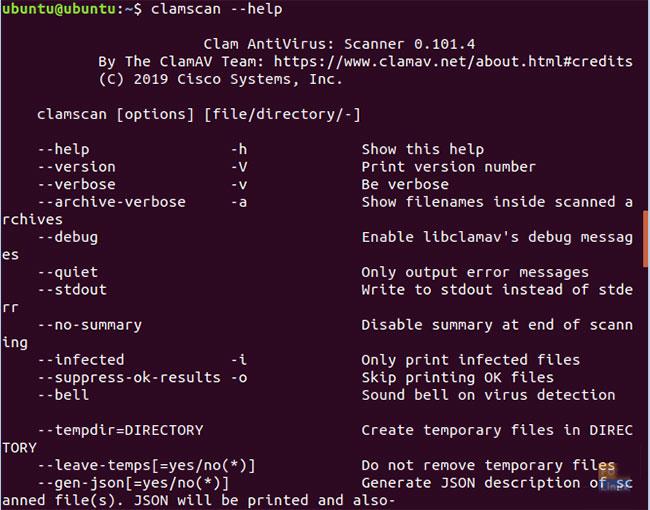
Håper du liker å rense Windows-systemet med Ubuntu Live USB.
Håper du lykkes.